如果 iPod 无法开机或似乎死机
请参阅这篇文章,获取有关 iPod classic、iPod nano 和 iPod shuffle 的协助。
强制重新启动 iPod
如果你的 iPod 没有响应,请按照以下说明来强制重新启动。查明你的 iPod 是哪款机型。
iPod nano(第 7 代)
同时按住睡眠/唤醒按钮和主屏幕按钮,直到屏幕关闭。
等待设备重新启动。
仍然需要协助?请接入电源,然后再试一次。
iPod shuffle
拔掉设备上的所有配件。
使用电源开关将 iPod 关机。(如果你看到开关旁显示绿色,则表示 iPod 处于开机状态。)
等待 10 秒钟,然后再次将 iPod 开机。
iPod classic
将锁定开关用力移至关闭位置,确保开关旁不再显示橙色。
同时按住 MENU(菜单)按钮和中央按钮(或选择按钮)8 秒钟,或者直到你看到 Apple 标志。
其他 iPod 机型
为设备充电
如果你的 iPod 仍然没有响应,可能是因为电池电量不足。请至少为 iPod 充电 30 分钟:
将 iPod 与设备随附的充电线连接起来。
将充电线的另一端接入电源:使用插入墙壁插座的 USB 适配器,或者使用已开机且没有处于睡眠模式的电脑(而非键盘)上的 USB 2.0 或 3.0 端口。你也可以使用 USB 集线器、扩展坞或 Apple 认证的其他电源配件。
等待几分钟直到充电屏幕出现,或者直到 iPod shuffle 上的状态指示灯变成橙色。
30 分钟后还是没有看到充电屏幕,或者没有看到指示灯变为橙色?请按照以下步骤操作:
检查线缆连接是不是牢固。清除所有端口中的所有碎屑。
尝试其他充电线、电源适配器和电源。请勿使用有任何损坏迹象的适配器或线缆。
如果设备还是无法开机,则可能需要维修。请联系 Apple 支持。
如果你的 iPod 可以开机,但在启动过程中卡住
如果你的 iPod 还是没有响应、在启动过程中卡住,或者持续显示 Apple 标志或,请按照以下步骤操作:
如果你使用的是装有 macOS Mojave 或更低版本的 Mac,或者使用的是 PC,请确保你的电脑装有最新版本的 iTunes。
如果你使用的是 iPod nano 或 iPod classic,请将 iPod 设为磁盘模式。
在装有 macOS Catalina 或更高版本的 Mac 上,打开“访达”窗口。在装有 macOS Mojave 或更低版本的 Mac 或者 PC 上,打开 iTunes。然后,将你的 iPod 直接连接到电脑。
在“访达”或 iTunes 中找到你的 iPod,然后选择“恢复 iPod”。
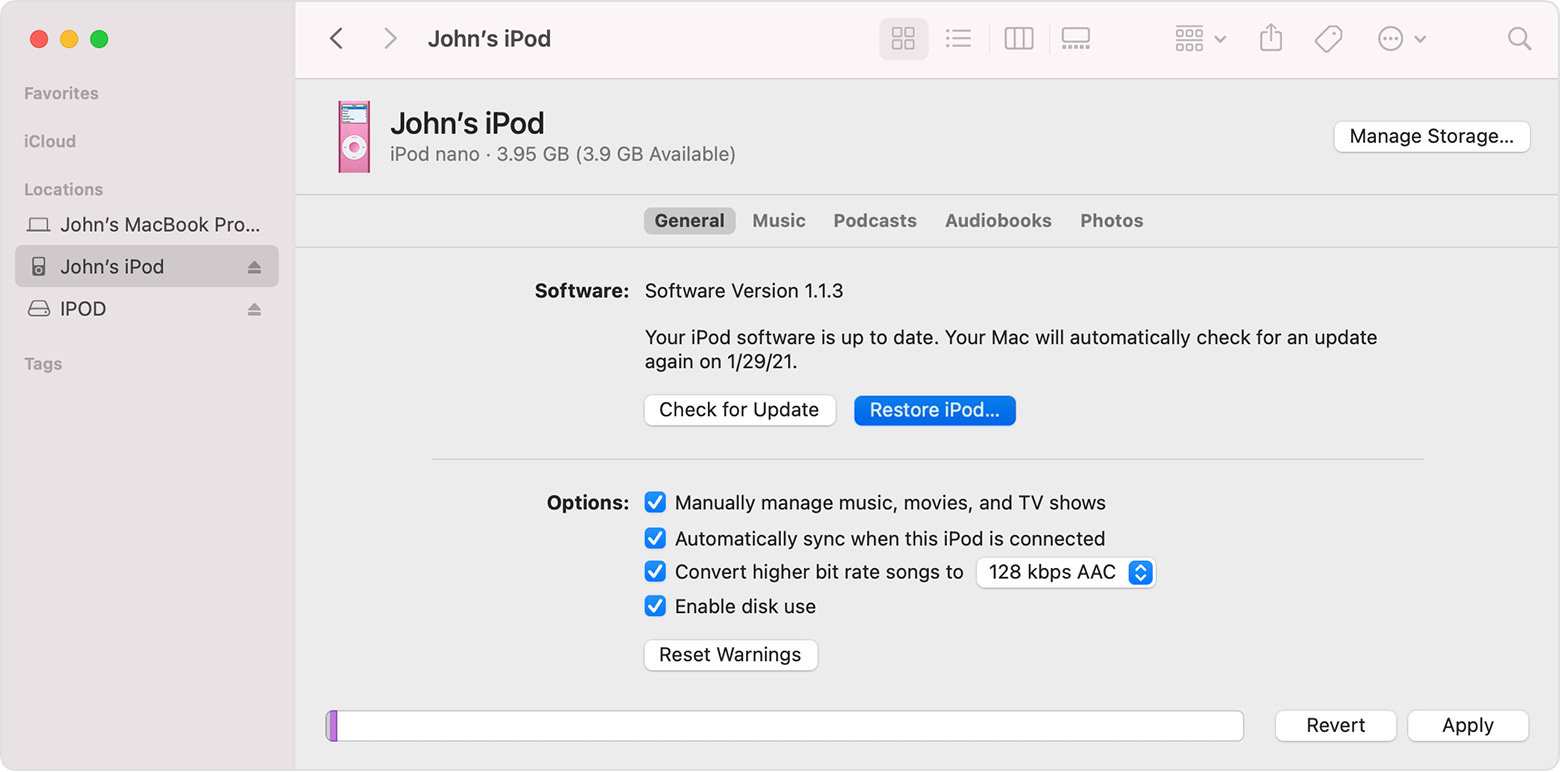
获取更多协助
如果你的设备仍然没有响应,请联系 Apple 支持。
了解如果你的 iPod 可以开机但没有显示在 iTunes 中或者在更新时显示错误信息,该如何处理。